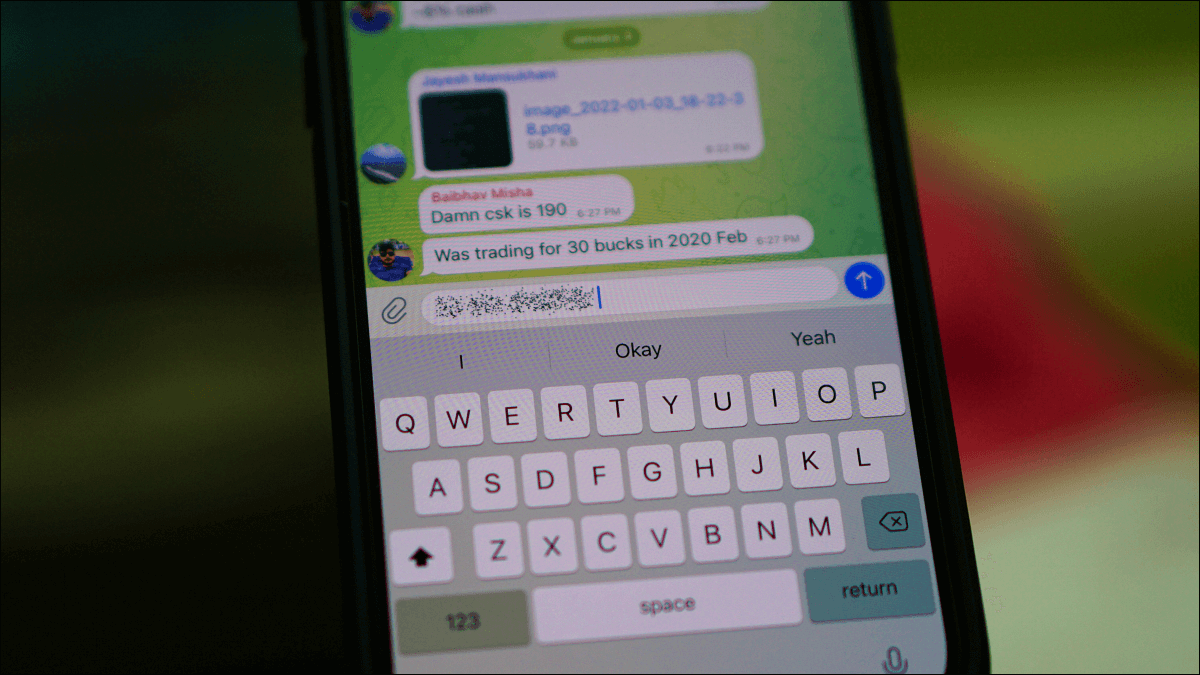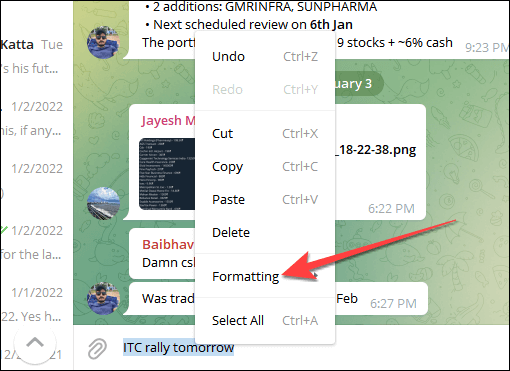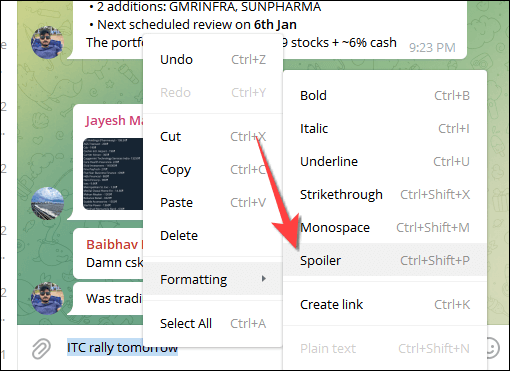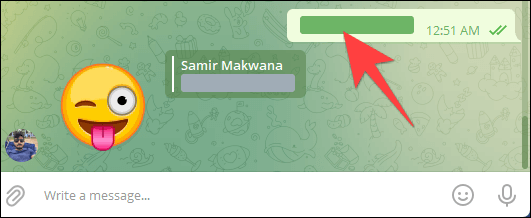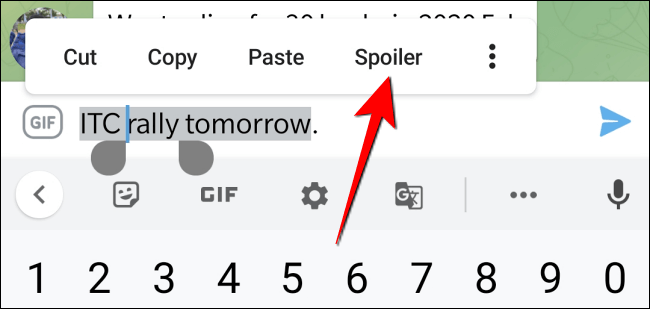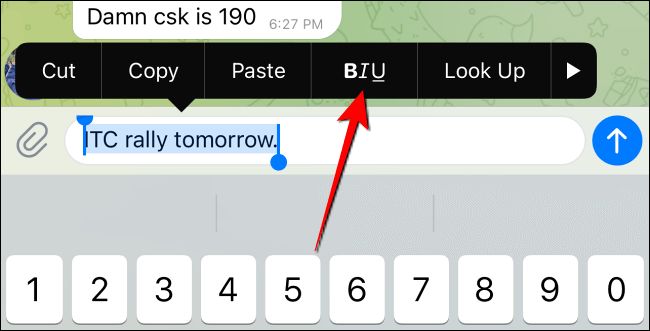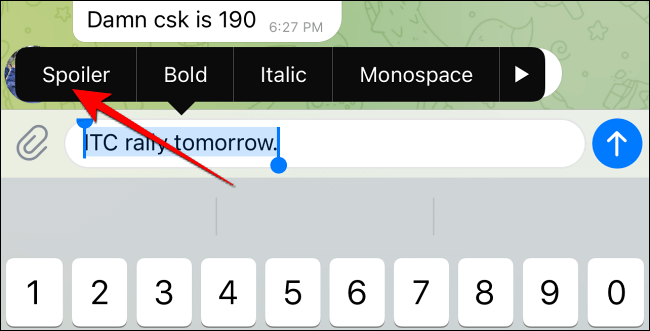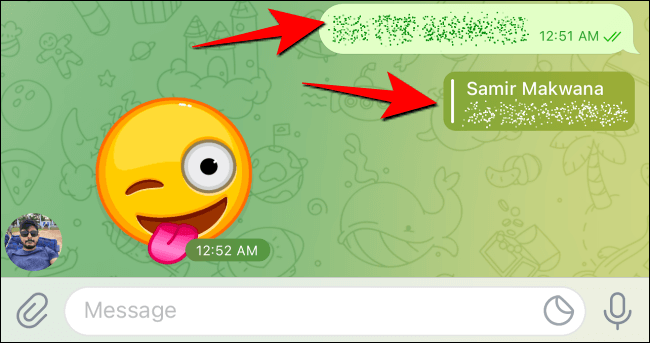如何在 Telegram 中使用劇透消息格式
您可以在 Telegram 上隱藏劇透,以免損壞您朋友的電影、書籍或其他信息。 以下是如何使用新的劇透格式隱藏 Telegram 中的消息。
使用劇透格式意味著其他成員不必為了避免看到劇透而將對話靜音。 劇透只向與他們互動的人透露。 即使有人回復了劇透消息,格式也保持不變。 此功能在適用於 Windows、Mac 或 Linux 的 Telegram 桌面應用程序以及適用於 Android、iPhone 和 iPad 的移動應用程序的最新更新中提供。
如何在桌面版 Telegram 中使用 Spoilers 格式化消息
Telegram 為其 Windows、Mac 和 Linux 桌面提供了相同的界面。 因此,對單詞或字母應用擾流格式是類似的,除了鍵盤快捷鍵。
首先,啟動 Telegram 應用程序並前往您想要使用 Spoilers 傳播消息的群組或頻道。
在撰寫消息字段中,鍵入消息。 然後選擇要格式化的單詞。 右鍵單擊它以調出菜單並選擇“協調“。
然後選擇“劇透”。 您可以在 Windows 上按 Ctrl + Shift + P,在 Mac 上按 Cmd + Shift + P 來快速應用格式劇透。
按 Enter 發送您的消息。 以劇透格式選擇的單詞在 Windows 上將變灰,在 Mac 上變暗。
如何在 Telegram for mobile 中使用 Spoilers 格式化消息
為 Android、iPhone 或 iPad 應用 Telegram 消息劇透格式有點棘手。 您需要瀏覽長按文本時彈出的格式菜單。
要開始使用,請在您的移動設備上打開 Telegram 應用程序。
前往您想要以劇透形式發布消息的群組或頻道。 鍵入消息並點擊並按住要格式化的單詞,將出現內置的格式菜單。
在 Android 上,只需點擊“Spoiler”即可將格式應用於所選短語。
iPhone 和 iPad 上的情況略有不同。 在出現的格式菜單中,單擊“格式”選項。BIU打開其他格式選項。
接下來,從格式選項中單擊“劇透”。
單擊發送按鈕發送您的消息,它會出現一個動畫,顯示顆粒狀的雲。
這是! 使用消息劇透格式可能很有趣,但請記住,這些聊天並未完全加密,因此請避免共享敏感信息。